- ドコモ光のおかわりルーターとは?
- おかわりルーターはどんな人におすすめ?
- おかわりルーターはどの機種がおすすめ?
ドコモ光のおかわりルーターとは、代理店GMOとくとくBBでWiFiルーターのレンタルサービスを利用中の人限定で利用できるサービスです。
しかし「おかわりルーターってどんなサービス?」「おかわりルーターは申込むべき?」と疑問を持っている人も多いと思います。
そこでこの記事では、ドコモ光のおかわりルーターのサービス内容やルーターの選び方はもちろん、どんな人におすすめかについても解説していきます。


・当サイト限定60,000円還元&工事費無料
・最大10Gpbsでインターネットが快適に使える
・ドコモのスマホ料金が毎月1,100円安くなる
・開通までの期間モバイルWiFiを無料レンタル
| 【ドコモ光10ギガ限定】 ワンコインキャンペーンを実施中 |
|
|---|---|
|
2024年11月現在、ドコモ光ではワンコインキャンペーンを実施中です!6ヶ月間、月額500円で利用できます。 しかも、最もお得な窓口の「GMOとくとくBB」の高額キャッシュバック特典と併用可能です。 キャンペーン終了時期は未定なので、検討している人は以下のボタンからすぐに手続きしましょう! |
各光回線サービスに詳しい。新しい光回線やホームルーターが出るたびに、料金やコンセプトを細かく確認する真面目な性格。
目次
ドコモ光×GMOとくとくBBのおかわりルーターとは

おかわりルーターとは、WiFiルーターのレンタルサービスを利用中の人限定で、端末代金3,300円のみの支払いでルーターをもう1台追加できるサービスです。
送料、月額料金は無料なので、申込み後の支払いは不要です。さらに、最短翌日で配送されるので、必要に感じたらすぐに利用できます。
おかわりルーターは中継器として利用できるので、家の中の電波が弱い、ルーターから離れた場所でも快適に使いたい人におすすめです。
GMOとくとくBBはこちら
ドコモ光でおかわりルーターを追加する3つのメリット
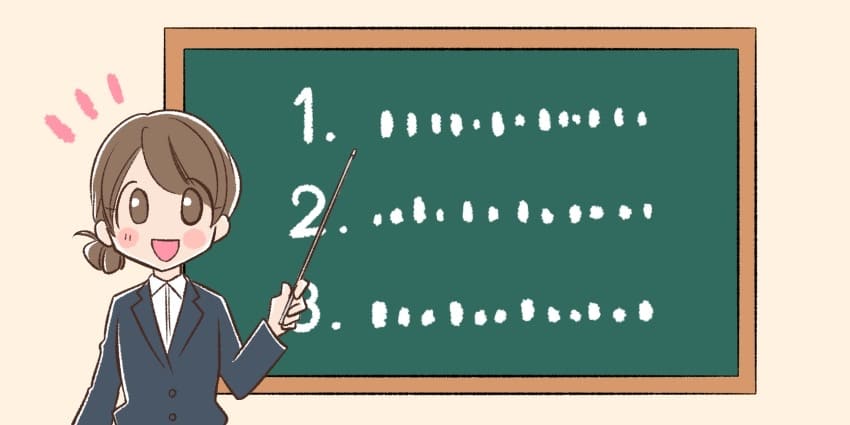
- ・電波の届く範囲を広げられる
- ・接続端末の台数を増やせる
- ・ルーターにかかる負担を分散できる
電波の届く範囲を広げられる

おかわりルーター追加すれば、追加分のルーターを中継機として利用でき、電波の届く範囲を広げられます。
なお、一般的なWiFiルーターの電波が届く距離は、室内の場合50~100m程度です。ただし、障害物がない環境下で計測した理論値のため、実際の距離は短くなります。
家の構造やルーターの設置位置によっては、1台のルーターでは家中で快適にネットを利用できません。家中どこでもネットを使いたい人は、おかわりルーターを利用しましょう。
接続端末の台数を増やせる
WiFiルーターを2台使用すると、スマホやタブレット、パソコン、ゲーム機などの接続台数が増やせます。
ルーターごとに接続できる機器の台数は決まっています。接続台数を超えると通信速度が低下したり、接続が不安定になる可能性があります。
また、家族が多いと、WiFiルーターの接続台数の上限を上回る恐れがあります。利用している端末が多く、接続が不安定になっている人は、おかわりルーターで快適になる可能性が高いです。
ルーターにかかる負担を分散できる
おかわりルーターを利用することで、2つのルーターで通信を処理でき、1つのルーターにかかる負担が分散されます。
ルーター1台あたりの負担が減れば、インターネット回線の速度や通信容量の向上に繋がります。
 村野
村野WiFiの電波の届く範囲はどれくらい?

WiFiの電波が届く距離は、一般的に50~100m程度です。メーカーによって誤差はあるものの、ほとんど変わりません。
どのメーカーも、電波法で定められた10mW以下の電波出力を持った製品しか販売できないためです。
- 電波法とは
- 電波を発する機器の出力量が定められた法律のこと。WiFiルーターの出力上限は10mWに定められているため、それ以上の出力のルーターを販売できません。
WiFiの届く距離を変える3つの要素
- ・2種類の電波
- ・ルーターのアンテナ
- ・ビームフォーミング技術
①2種類の電波
| 特徴 | |
|---|---|
| 2.4GHz | ・壁や床などの遮蔽物に強い ・広い範囲に届きやすい ・多くのデバイスに対応している ・他の機器の電波干渉を受けやすい ・通信速度が遅い |
| 5GHz | ・他の機器の電波干渉を受けにくい ・通信速度が速い ・壁などの遮蔽物に弱い ・通信距離が長いと通信が不安定 ・デバイスによって未対応 |
WiFiで利用されている電波には主に2.4GHzと5GHzの2種類があり、それぞれにメリットとデメリットがあります。
ルーターから遠い場所でWiFiを使用するなら2.4GHzがおすすめです。しかし、2.4GHzの場合は電子レンジなどを利用する時に電波干渉が起きる可能性があります。
ネットを利用中に突然WiFiが繋がらなくなる場合は、2.4GHzよりも通信が安定しやすい5GHzをおすすめします。ただし、どちらの周波数が安定するかは、ルーターの設置位置で異なります。
②ルーターのアンテナ

| 内蔵タイプ | 外付けタイプ | |
|---|---|---|
| メリット | 省スペース設置 | アンテナの調整が可能 |
| デメリット | アンテナ調整が不可能 | スペース確保が必要 |
WiFiの届く距離は、ルーターのアンテナのタイプによっても変わります。
アンテナが外付けされているタイプなら、アンテナの向きを変えられるので、家の構造やルーターの設置位置に応じて、電波の飛ばす方向を微調整できます。
一方、アンテナを内蔵しているタイプは、アンテナの向きを変更できません。しかし、外付けタイプよりもルーター本体がコンパクトで、設置位置に困らないというメリットもあります。
③ビームフォーミング技術

WiFiの距離を伸ばすために「ビームフォーミング技術」を搭載しているルーターも存在します。
「ビームフォーミング技術」とは電波を特定の方向に飛ばす技術のことです。端末の位置を自動で判別し、端末の方向へ電波を集中させるので、安定した通信が可能です。
WiFiが届きにくい場合の対処法
- ・WiFiルーターの置く場所を変える
- ・ルーターのファームウェアをアップデートする
- ・WiFiの周波数帯域を変更する
WiFiルーターの置く場所を変える
設置におすすめな場所
- ・部屋の中央
- ・床から1~2m以上離れた場所
設置を避けたほうが良い場所
- ・金属や家電製品の周辺
- ・湿気を含むものの近く
- ・窓際周辺
WiFiが届きにくい場合は、WiFiルーターの置く場所を変えてみましょう。
WiFiは電波が360度方向に飛ぶように設計されています。部屋の中心に設置することで、室内に満遍なく電波が行き渡り、通信が安定します。
しかし、部屋の中央にルーターを設置するのは、間取りの問題で難しい場合が多いです。そんな時はサイドテーブルを使ってルーター収納するなどの工夫も可能です。
- ルーター収納付きサイドテーブルの例

参考:楽天市場
上記画像のように、WiFiルーターの収納場所が用意されているサイドテーブルも売られています。
 村野
村野家電製品や金属製品の周辺を避ける
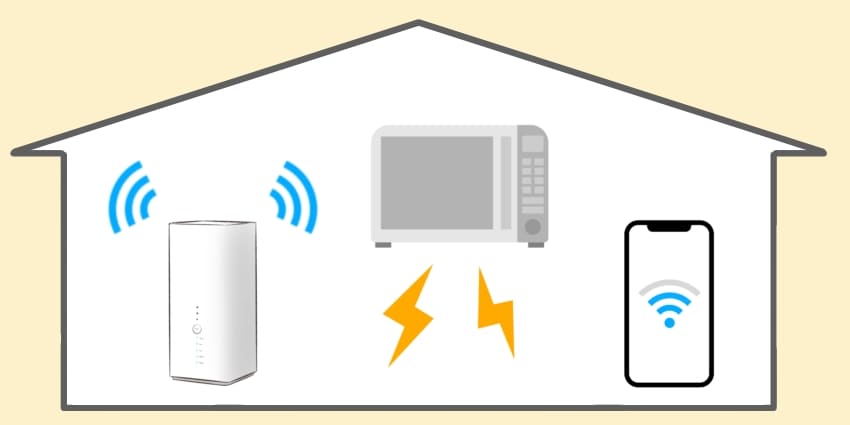
WiFiルーターの設置場所は、家電製品や金属製品の周辺を避けるようにしましょう。
エアコンや電子レンジの近くにルーターを設置すると、電波の混線や衝突が起こり、速度低下を引き起こします。WiFiで使われる周波数の2.4GHzは、多くの家電製品で用いられているためです。
また、金属はWiFiの電波を反射して通さない性質があります。そのため、金属製品のそばにルーターを置くと、電波が届きづらい方向が生まれてしまいます。
湿気を含むものの近くには置かない
WiFiルーターの設置場所として、湿気を含むものの近くも向いていません。
WiFiの電波は水に吸収されてしまうので、少ない水であっても電波を妨害してしまいます。洗面所や風呂場の周辺、水槽や花瓶といったもののそばにはルーターを置かないようにしましょう。
窓際周辺を避ける
窓際周辺にルーターを設置するのは、避けるようにしましょう。電波が窓ガラスを通過して外へ逃げてしまうからです。
ルーターは360度方向に電波を発信するので、窓際に置くと電波の届く範囲が半減しかねません。
ルーターのファームウェアをアップデートする
ルーターのファームウェアが古いバージョンの場合はアップデートして、WiFi通信環境を改善しましょう。
ファームウェアのアップデートは、WiFiに接続したスマホやPCから実施できます。管理画面を開き、IDとパスワードを入力すれば、アップデートが可能です。
WiFiの周波数帯域を変更する
| 特徴 | |
|---|---|
| 2.4GHz | ・壁や床などの遮蔽物に強い ・広い範囲に届きやすい ・多くのデバイスに対応している ・他の機器の電波干渉を受けやすい ・通信速度が遅い |
| 5GHz | ・他の機器の電波干渉を受けにくい ・通信速度が速い ・壁などの遮蔽物に弱い ・通信距離が長いと通信が不安定 ・デバイスによって未対応 |
前述のとおり、2.4GHzと5GHzにはそれぞれメリット、デメリットが存在します。
まずは5GHzに接続し、通信が不安定なら2.4GHzを試すのがおすすめです。どちらの周波数帯も試したうえで、電波が安定し、より速いほうを選びましょう。
2.4GHzと5GHzの切り替え方法
切り替え方法
- 1.設定からWiFiの欄を開く
- 2.使いたい周波数のSSIDを選択する
- 3.パスワードを入力する
2.4GHzと5GHzを切り替える方法は、上記の通りです。
メーカーやルーターによって異なりますが、多くの場合SSIDにa(A)が付いていれば2.4GHz、g(G)が付いていれば5GHzの周波数が割り当てられています。
ドコモ光×GMOとくとくBBのおかわりルーターの選び方
結論:NEC製 WG2600HS2がおすすめ

| メーカー | NEC |
|---|---|
| 機種名 | Aterm WG2600HS |
| 価格.comの 満足度 |
 (満足度:4.27) (満足度:4.27) |
| WiFi最大速度 | 最大1,733Mbps |
| 推奨環境 | 戸建て:3階まで マンション:4LDK |
| 簡単接続機能 | WPS (らくらく無線スタート) |
| WiFi接続台数 | 18台 |
| 利用人数 | 6人 |
| セキュリティ規格 | WPA3 |
| 外形寸法 | 約38×129.5×170mm (台座を除く) |
NECの「WG2600HS2」は、接続の安定性に定評があるWiFiルーターです。
NECの独自技術である「ハイパワーシステム」や「オートチャネルセレクト」という、WiFi接続を安定させる機能が搭載されています。
通信の切断やネットの遅さに悩んだ経験がある人におすすめのルーターです。また、6機種の中で唯一WPA3に対応しており、セキュリティを担保し、安全に利用できます。
最新のセキュリティ規格のWPA3対応
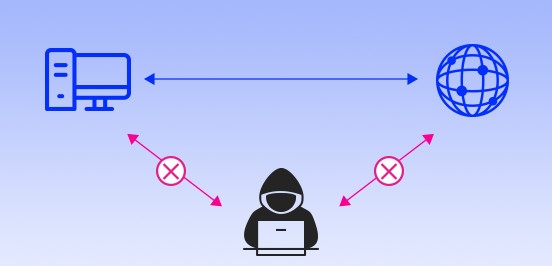
WPA3は、2018年にリリースされた最新のセキュリティプロトコルです。前バージョンのWPA2との違いは、セキュリティの強固さです。
WPA2では暗号化の脆弱性がありましたが、WPA3ではパスワードをネット上で直接やり取りしないため、安全です。仮に漏えいしても、通信を暗号化しているため、解読は極めて困難です。
また、公共ネットワーク上のWiFiルーターに接続していても暗号化により、デバイスとルーター間の通信のみが許可され、安全に公共ネットワークを利用できます。
ハイパワーシステムで家の隅々まで電波が届く
WG2600HS2には、電波強度を向上するNECの独自技術「ハイパワーシステム」が搭載されています。
ハイパワーシステムとは、電波のロスを軽減することで、家の隅々まで安定して高速なWiFi電波が届く仕組みです。
従来の機種と比べて、WiFiルーターから離れた部屋でも、より広い範囲で快適な通信が可能です。
オートチャネルセレクトで快適なネット環境に自動切換え

WG2600HS2には、自動で電波状況の良いチャネルへ接続する「オートチャネルセレクト」という機能があります。
中継器を利用していて、アクセスポイントが多い場合に有用な機能です。電波干渉が少ないチャネルに自動的に切り替わるので、ネットがスムーズかつ安定して利用できます。
デメリットや注意点
WG2600HS2のデメリットは、他の機種に比べて本体が大きいことです。高さがあるので、小さな棚など限られたスペースには縦置きできない場合があります。
本体の大きさ以外には、特にデメリットはありません。セキュリティや速度など、性能のバランスが良いおすすめの機種です。
おかわりルーター対象端末一覧
| Aterm WG2600HS2 | Aterm WG2600HS | Aterm WG1900HP2 | WSR-2553DHP3 | WSR-2553DHP2 | WRC-2553GST2 | |
|---|---|---|---|---|---|---|
| 本体 |  |
 |
 |
 |
 |
 |
| メーカー | NEC | NEC | NEC | BUFFALO | BUFFALO | ELECOM |
| WiFi最大速度 | 1,733Mbps | 1,733Mbps | 1,300Mbps | 1,733Mbps | 1,733Mbps | 1,733Mbps |
| 推奨環境 | 戸建て:3階 マンション:4LDK |
戸建て:3階 マンション:4LDK |
戸建て:3階 マンション:4LDK |
戸建て:3階 マンション:4LDK |
戸建て:3階 マンション:4LDK |
戸建て:3階 マンション:4LDK |
| 簡単接続機能 | 対応 | 対応 | 対応 | 対応 | 対応 | 対応 |
| WiFi接続台数 | 18 | 18 | 18 | 18 | 18 | 24 |
| 利用人数 | 6 | 6 | 6 | 6 | 6 | 6 |
| セキュリティ規格 | WPA3 | WPA2 | WPA2 | WPA2 | WPA2 | WPA2 |
| 外形寸法 | 38x170x129.5mm | 38×129.5×170mm | 33×169.5x110mm | 37.5x160x160mm | 37.5x160x160mm | 141x160x36.5mm |
| Aterm WG2600HS2 | Aterm WG2600HS | Aterm WG1900HP2 | WSR-2553DHP3 | WSR-2553DHP2 | WRC-2553GST2 | |
|---|---|---|---|---|---|---|
| 本体 |  |
 |
 |
 |
 |
 |
| メーカー | NEC | NEC | NEC | BUFFALO | BUFFALO | ELECOM |
| WiFi最大速度 | 1,733Mbps | 1,733Mbps | 1,300Mbps | 1,733Mbps | 1,733Mbps | 1,733Mbps |
| 推奨環境 | 戸建て:3階 マンション:4LDK |
戸建て:3階 マンション:4LDK |
戸建て:3階 マンション:4LDK |
戸建て:3階 マンション:4LDK |
戸建て:3階 マンション:4LDK |
戸建て:3階 マンション:4LDK |
| 簡単接続機能 | 対応 | 対応 | 対応 | 対応 | 対応 | 対応 |
| WiFi接続台数 | 18 | 18 | 18 | 18 | 18 | 24 |
| 利用人数 | 6 | 6 | 6 | 6 | 6 | 6 |
| セキュリティ規格 | WPA3 | WPA2 | WPA2 | WPA2 | WPA2 | WPA2 |
| 外形寸法 | 38x170x129.5mm | 38×129.5×170mm | 33×169.5x110mm | 37.5x160x160mm | 37.5x160x160mm | 141x160x36.5mm |
セキュリティ重視ならAterm WG2600HS2

Aterm WG2600HS2は6機種で唯一、最新のセキュリティ規格WPA3に対応しています。情報漏洩や通信傍受の対策に最適です。
利用するデバイスが多い場合はWRC-2553GST2

WRC-2553GST2は、同時接続台数が24台とおかわりルーター対象機種の中でも多いです。WiFiに接続するデバイスが多い人はWRC-2553GST2がおすすめです。
おかわりルーターの設定方法
-
STEP1ルーターをCNVモードにする
 電源を切った状態でモード切替スイッチを「CNV」に変えましょう。その後、ACアダプタを電源に差し込んで、電源を入れ、CONVERTERランプが橙点灯するのを確認します。
電源を切った状態でモード切替スイッチを「CNV」に変えましょう。その後、ACアダプタを電源に差し込んで、電源を入れ、CONVERTERランプが橙点灯するのを確認します。 -
STEP2接続先のルーターを設定する
 クイック設定Webという設定画面からホーム画面の「親機との接続設定」「WiFi接続先設定」をクリックし、親機のSSIDを入力します。
クイック設定Webという設定画面からホーム画面の「親機との接続設定」「WiFi接続先設定」をクリックし、親機のSSIDを入力します。 -
STEP3暗号キーを設定する
 親機と同じ暗号化モード、暗号キーを設定します。
親機と同じ暗号化モード、暗号キーを設定します。 -
STEP4WiFi設定を親機に合わせる
 ホーム画面の「子機との接続設定」「WiFi詳細設定(2.4GHz)」をクリックし、SSID、暗号化モード、暗号キーを入力し、設定します。5GHzも同様に設定します。
ホーム画面の「子機との接続設定」「WiFi詳細設定(2.4GHz)」をクリックし、SSID、暗号化モード、暗号キーを入力し、設定します。5GHzも同様に設定します。 -
STEP5接続状況を確認する本体POWERランプが緑点灯、ACTIVEランプが緑点灯または橙点灯していることを確認できたら、終了です。
上記の設定手順は、おすすめルーターのAterm WG2600HS2の設定方法です。他の機種については、説明書や製品ページを確認しましょう。
ドコモ光×GMOとくとくBBのおかわりルーター申込方法
| 申込先 | 0560-045-109 |
|---|---|
| 受付時間 | 平日10~19時 |
おかわりルーターは、GMOとくとくBBお客様センターへお電話にてお申し込み可能です。
なお、平日の夕方以降は混み合う可能性が高いので、早く申し込みたい人は昼頃にかけるのがおすすめです。
おかわりルーターを使う際の注意事項

- ・WiFiの通信速度自体が速くなるわけではない
- ・ルーターの受け取り日時の指定は不可能
WiFiの通信速度自体が速くなるわけではない
おかわりルーターを導入することで通信速度自体が速くなるわけではありません。あくまで、電波の届く範囲を広げられるだけです。
ルーターの近くで接続しても速度が遅い場合は、おかわりルーターでは解決しない可能性が高いので、他の方法を試しましょう。
ルーターの受け取り日時の指定は不可能
おかわりルーターで受け取り日時の指定はできません。最短は翌日発送ですが、在庫状況などで送れる可能性もあります。
申し込みから1週間経過しても、到着しない場合はGMOとくとくBBに問い合わせましょう。
おかわりルーターでよくある質問

- おかわりルーターの契約形態は?
- A.
おかわりルーターは3,300円で買い切りです。レンタルでは無いので、返却の必要はありません。
- おかわりルーターはお得?
- A.
お得です。本サイトでおすすめしている、NEC製 WG2600HS2は価格.comの最安で7,743円でした。
- おかわりルーターの申込方法は電話のみ?
- A.
公式サイトでは、申込方法として記載があるのは電話のみです。ただし、GMOの問い合わせ自体はメールもあります。
申込先 0570-045-109 受付時間 平日10~19時
ドコモ光は「GMOとくとくBB」からの申し込みが一番お得

ドコモ光×GMOとくとくBBがおすすめな理由
- ①最もお得!60,000円キャッシュバック
- ②開通工事費が無料になる
- ③高性能WiFiルーターが無料レンタルできる
- ④開通までモバイルWiFiがタダで使える
- ⑤他社からの乗り換えなら15,000円追加還元
- ①最もお得!60,000円キャッシュバック
- ②開通工事費が無料になる
- ③10/31まで限定キャンペーン実施中
- ④高性能WiFiルーターが無料レンタルできる
- ⑤開通までモバイルWiFiがタダで使える
- ⑥他社からの乗り換えなら15,000円追加還元
- ①最もお得!60,000円キャッシュバック
- ②開通工事費が無料になる
- ③11/30まで期間限定キャンペーン実施中
- ④性能WiFiルーターが無料レンタルできる
- ⑤開通までモバイルWiFiがタダで使える
- ⑥他社からの乗り換えなら15,000円追加還元
GMOとくとくBBはこちら
当サイト限定窓口なら60,000円の高額キャッシュバックがオプションなしで貰える
| キャッシュバック | オプション | |
|---|---|---|
| GMOとくとくBB (当サイト限定) |
60,000円 | 不要 |
| NN コミュニケーションズ |
40,000円 | 不要 |
| ドコモオンライン コンシェルジュ |
30,000円 | 不要 |
| @nifty | 20,000円 | 不要 |
| ディーナビ | 10,000円 | 必要 |
さらに10月31日までの期間限定で、キャッシュバックが増額になるキャンペーンを実施中です!
さらに11月1日~30日の期間限定で、抽選で200名にPayPayポイント5,000円分が当たるキャンペーンを実施中です!
お得にドコモ光を契約したい人は、還元額が圧倒的に高く、受け取りのハードルが低いGMOとくとくBBから申し込みましょう!
 |
当サイトなら60,000円&工事費無料 開通までモバイルWiFiが無料 他社乗り換えなら15,000円追加還元 10/31まで限定キャンペーン実施中11/30まで限定キャンペーン実施中限定キャンペーンサイトを見る |
面倒な手続き不要!申請はメールで完結
| 申請方法 | |
|---|---|
| GMOとくとくBB (当サイト限定) |
メール |
| NN コミュニケーションズ |
電話 |
| ドコモオンライン コンシェルジュ |
メール |
| @nifty | メール |
| ディーナビ | 電話+メール |
GMOとくとくBBのキャッシュバック手続きは、開通後に届くメールで振込口座を登録するだけです。
代理店の中には、メール+書面など複数の手続きが必要な場合があります。申請方法が複雑なほど、キャッシュバックを受け取り損ねる可能性が高くなります。
ドコモ光を契約するなら、余計な手続き不要で特典が貰えるGMOとくとくBBから申し込みましょう!
 |
当サイトなら60,000円&工事費無料 開通までモバイルWiFiが無料 他社乗り換えなら15,000円追加還元 10/31まで限定キャンペーン実施中11/30まで限定キャンペーン実施中限定キャンペーンサイトを見る |
| 光回線 | おすすめ理由 |
|---|---|
 ドコモ光 ドコモ光 |
ドコモユーザーにとって最安の光回線 無条件で60,000円還元(当サイト限定) ドコモのセット割に唯一対応している 開通までモバイルWiFiが無料で使える10/31まで限定キャンペーン実施中11月30日まで限定キャンペーン実施中 一番お得なキャンペーン窓口 |
 ソフトバンク光 ソフトバンク光 |
ソフトバンクなら最安クラスの光回線 最大47,000円キャッシュバック 他社の乗り換え費用を10万円まで還元 開通工事費が実質無料になる 一番お得なキャンペーン窓口 |
 auひかり auひかり |
auユーザーなら最安クラスの光回線 最大114,000円キャッシュバック 独自回線なので通信品質がとても良い 10/31まで限定キャンペーン実施中一番お得なキャンペーン窓口 |
 とくとくBB光 とくとくBB光 |
格安スマホなら最安クラスの光回線 月額基本料が相場より約1,000円安い 高性能WiFiルーターが無料レンタル可能 最大127,000円還元(当サイト限定) 一番お得なキャンペーン窓口 |
光回線を契約するなら使っているスマホキャリアに合わせて選ぶのがおすすめです。
お使いのスマホキャリアにあった光回線を選ぶことでスマホ料金が1台あたり1,100円安くなります。例えば、家族3人で同じキャリアなら毎月3,300円、2年間で約8万円の割引です!
もし、セット割がないキャリアを利用中なら、基本料金がとにかく安いGMOとくとくBB光がおすすめです。

ドコモ光は、ドコモのスマホを使っているすべての人におすすめの光回線です。
ドコモの携帯料金が安くなる唯一の光回線なので、ドコモユーザーなら他のどのサービスよりも料金を抑えられます!
また、業界No.1のシェアを誇り、みんなに選ばれている人気の光回線でもあります。料金が安いだけでなく、速度やキャンペーン、サポートといった全ての面で優秀です。
GMOとくとくBBはこちら

快適なネット環境が欲しいならNURO光が断トツでおすすめです!回線速度は下り最大2Gbpsで、平均速度も459Mbpsと速いです!
YouTubeや映画配信を頻繁に見る人、オンラインゲームを遊びたい人、リモートワークでデータのやり取りが多い人には、とくにおすすめの光回線です。
NURO光公式のキャンペーンページから申し込むと最大60,000円分の特典がもらえるのも大きな魅力です。

対応エリア外で光回線を契約できない場合は、GMOとくとくBB WiMAXがおすすめです。無線通信を利用したネット回線で、日本全国どこでも利用できます。
工事なしで使えるお手軽さも魅力です。Webから申し込んで本体が届いたら、コンセントに挿すだけでWiFi環境を整えられます。また、最短で申し込みの翌日に端末が届きます。
さらに、高額キャッシュバックや月額料金の割引キャンペーンを実施しています。手軽かつお得にネット環境を揃えるなら、GMOとくとくBB WiMAXを契約しましょう。

「自分にとって一番安い光回線は?」
「調べて比較するのがめんどくさい」
迷った人は、私たち「ヒカリク」の電話相談窓口を使ってみてください。お住まいのエリアやなんとなくの要望に合わせて一番お得で快適な光回線をご提案します。
電話で相談するメリット
- ・その人に合った最安の光回線が分かる
- ・質問に答えるだけで提案してくれる
- ・電話ですぐに無料相談できる
- ・面倒な会員登録は一切不要
2024年11月は限定キャッシュバックが受け取れます。いちいち自分で調べて比較するのが面倒な人にも向いています。







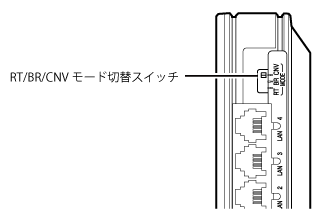
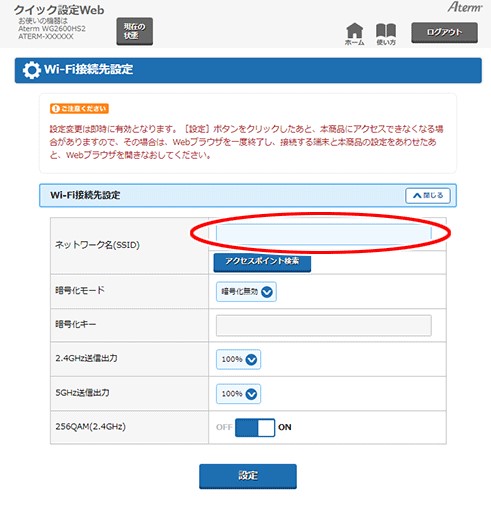
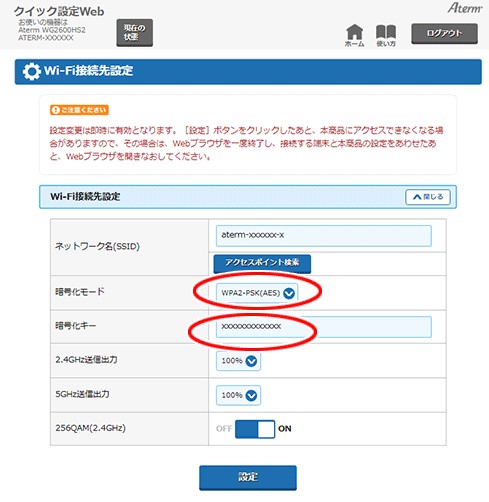
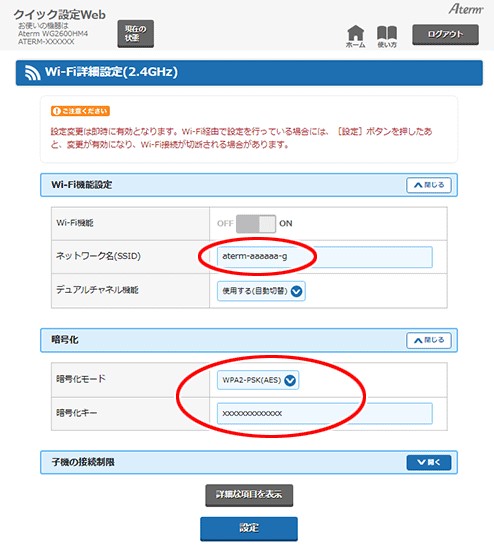










.jpg)


















 ドコモ光
ドコモ光 auひかり
auひかり ソフトバンク光
ソフトバンク光 とくとくBB光
とくとくBB光 NURO光
NURO光 eo光
eo光 コミュファ光
コミュファ光 ビッグローブ光
ビッグローブ光 メガ・エッグ
メガ・エッグ JCOMネット
JCOMネット ソネット光
ソネット光 home5g
home5g